Windows系统自带了恢复以前版本的功能,当用户不小心保存错误覆盖了文件,可以通过该功能尝试恢复。
1.右击该文件,选择“属性”,然后点击“以前的版本”选项卡。页面会出现该文件之前保存的版本列表,这些版本是系统在自动备份时保存的,恢复点一般是每天建立一次。
2.选择一个合适的版本,点击“还原”按钮,就可以将文件恢复到被覆盖之前的状态。
需要注意的是,这种方法并非100%有效,它依赖于系统是否开启了自动备份以及备份的时间点是否合适。如果覆盖操作发生在最近的备份之后,可能就无法通过此方法恢复。
如果用户启用了Windows的文件历史记录功能,那么找回被覆盖的文件会更加容易。
1.打开“设置”,点击“更新和安全” > “备份”,在“自动备份我的文件”下,点击“更多选项”。确保文件历史记录功能已经开启,并且文档保存位置在“备份”列表中。
2.在文件资源管理器中,找到包含被覆盖文件的文件夹,右键点击该文件夹,选择“还原以前的版本”。
3.系统会显示文件夹中所有保存的历史版本,可以选择一个合适的时间点进行恢复,点击“还原”按钮,文件夹中的文件将恢复到选择的版本。
一般编辑软件自带了历史记录功能,因此我们可以通过查找软件上的历史记录来恢复被覆盖的文件。点击编辑界面左上角的“文件” - “备份与恢复”,可以看到多个恢复文件的方式,用户可以查看历史版本,找到被覆盖之前的版本进行恢复。
Word软件还具有自动恢复功能。如果Word在文件覆盖前进行了自动保存,可以通过此功能尝试恢复。
打开Word,点击“文件”菜单,选择“信息”,在“文档管理”下,点击“恢复未保存的文档”。系统会显示一个未保存文档的列表,查找是否有想恢复的文件,并尝试打开。如果找到了覆盖前的版本,点击保存即可。
Word还会生成临时文件,这些临时文件通常以“.tmp”或“.asd”扩展名结尾,存储在特定的文件夹中,如C:\Users\用户名\AppData\Local\Microsoft\Word\。用户可以在资源管理器的地址栏中输入%temp%,然后查找临时文件夹,看看是否能找到与目标文档相关的临时文件,通过打开这些临时文件,可能会找回未保存的内容,甚至是被覆盖的文档。
如果以上方法都未能恢复因保存错误被覆盖的Word文件,这时候建议您直接使用专业数据恢复软件来恢复,如易我数据恢复(EaseUS Data Recovery Wizard),该软件支持恢复电脑硬盘因删除、格式化、分区丢失、分区raw、文件系统损坏、部分病毒感染、回收站清空等原因丢失的数据。对于因误保存被覆盖的Word文档,如果这些Word在被新文档覆盖之前,有历史记录、缓存或未保存的临时数据,未完全被覆盖,软件是有很大几率可以恢复的,具体可参考以下步骤:
1.点击运行易我数据恢复软件(EaseUS Data Recovery Wizard),选择被覆盖的文档一般存在的缓存、临时数据所在的磁盘进行扫描,通常是C盘,选择并点击“查找丢失的数据”,开始进行扫描。
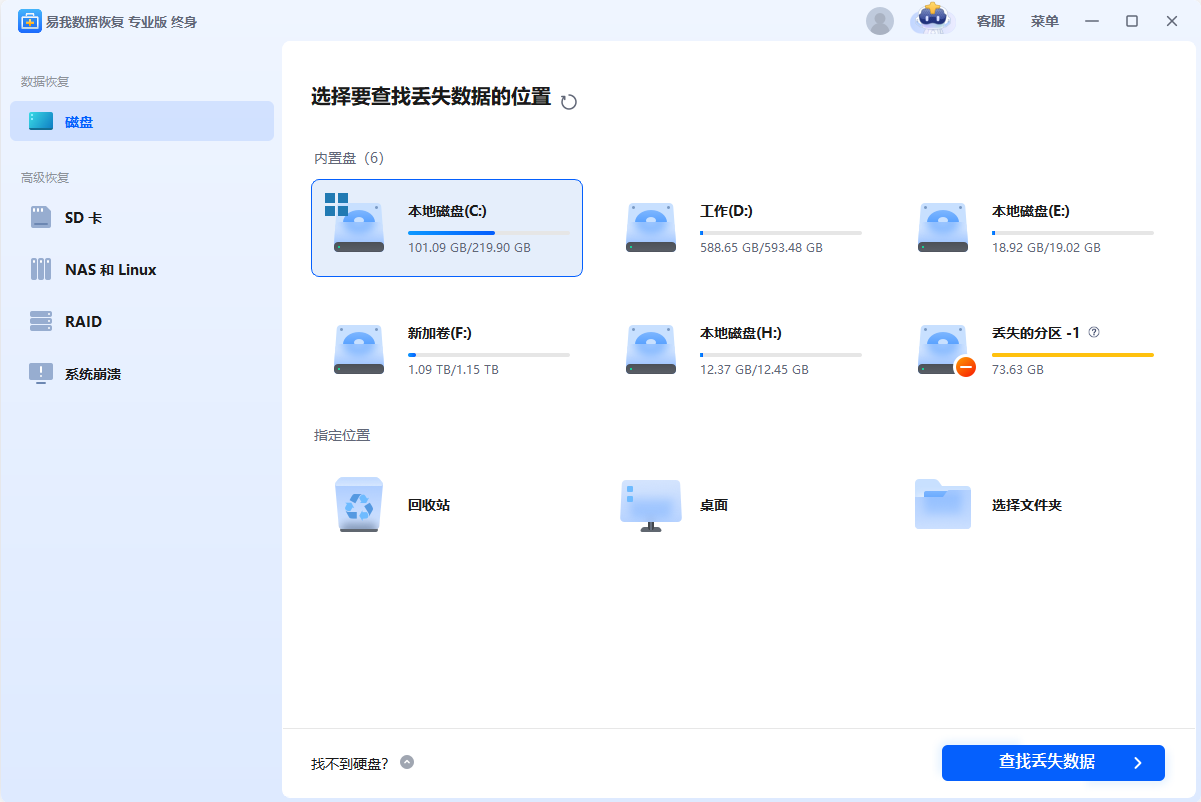
2.等待扫描完成,在扫描过程中如果发现需要的被覆盖的文档,可以进行暂停或终止,对文件进行免费预览。

3.扫描完成后或在发现对应文件后暂停/终止,找到并勾选丢失的文件进行恢复,如果您记得原始文件路径,可以通过路径找到数据,否则,您可以通过类型找到丢失的文件。右上角搜索文件或文件夹名称,可以帮助您快速找到所需文件。我们可以直接查看“未保存的文件”,找到文件进行预览恢复。

4.在确认文档无误后,点击“恢复”,选择保存路径并点击“保存”。切记不要将找到的文档保存到源盘,避免之前数据再次被覆盖。

Word保存错了怎么恢复之前文档?本文为大家整理了六种因误保存覆盖Word文档的恢复方法,大家可以根据实际情况选择方法来尝试恢复。此外,在日常使用电脑时,建议大家养成定期备份重要文件的好习惯,以减少数据丢失带来的损失。